
【ワード】を使って画像ファイルのデータサイズを小さくするテクニック
おはようございます。こんにちは。いたをです。
▶ ワード記事・タイピング記事のサイトマップを作りました。
こちらからどうぞ。
最近のデジカメは高画質で写真が撮れますので、1枚あたりの画像ファイルのデータサイズが2MBオーバーになることも多かったりします。


ちなみにプリントサービスで最適な画質は、よく使われるL版やハガキサイズで画像サイズ1600✕1200ピクセル(200万画素・余裕を持って300万画素くらいまで)。データサイズで言いかえると500~600KB(≒0.6MB)って感じでしょうか。
(▼ 参考までに)
印刷会社で大判のポスターを作る時や写真展に・・・なんて以外は、そこまでのサイズは必要ないと思います。
それどころか画像のサイズが大きくなると逆にパソコンでのファイルの読み書きやメールでの添付、プリンターの印刷スピード低下などあまり宜しくない出来事も・・・。
今回は、手持ちのワープロソフト(ワード[WORD])を使って手軽に画像サイズを小さくするテクニックをお伝えしましょう。
まずはワードに画像を貼り付けます。

そのまま、[F12]キーを押して保存に入ります。
[名前をつけて保存]ダイアログボックスが表示されます。

[名前をつけて保存]ダイアログボックスの中にある、
ファイルの種類を「Webページ(*html,*htm)」に変更します。

次に下にある[その他のオプション]リンクをクリック。
ファイルの種類をWebページにし、右下にある[ツール]から
一覧にある「図の圧縮」を選択します。
[画像の圧縮]の画面が出てきたら、「HD」または「印刷用」を選択します。

そこまで設定ができたらあらためて保存をしましょう。
ファイルとフォルダが作成されます。データサイズが小さくなった画像ファイルはフォルダの中に入っていますので、確認してみましょう。
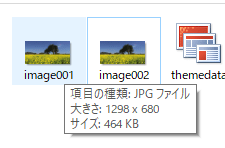
どうですか?サイズが小さくなりましたね。
・ 元の写真:2.07MB
・ ワードで小さくした写真:464KB(≒0.46MB)
フリーソフトを使ってみるという方法もありますが、手軽に1枚からサイズを小さく出来る方法として、お手持ちのワードを活用してみてはいかがでしょうというお話でした。
一応いたをさんおすすめのフリーソフトも貼っておきます。
ブログ書いていた頃からお世話になっているフリーソフトです。
Windows10でも動きます。
それではまた。
いいなと思ったら応援しよう!

